Даже в профессиональном программном обеспечении для редактирования неизбежны ошибки. Это тот случай, когда Adobo Premiere Pro не может воспроизводить видео, так как многие пользователи сообщили о такой же ситуации. Мало того, что он лагает при редактировании и предварительном просмотре видео, так еще и воспроизведение в видеоредакторе глючит. К счастью, некоторые решения могут помочь вам решить проблему. Вам нужно только научиться распознавать проблему и использовать действия, описанные в этой статье. Давайте займемся этим.
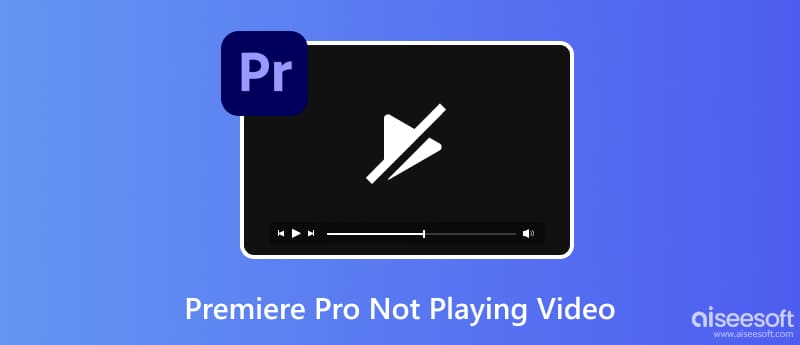
Не только у видеоредактора возникают проблемы, но и поврежденное видео также может привести к ошибкам воспроизведения. С Ремонт видео Aiseesoft, вы можете мгновенно исправить и плавно воспроизвести поврежденный файл. Инструмент использует передовые технологии для имитации качества, разрешения, частоты кадров и других элементов образца видео. Затем он внедрит его на поврежденный носитель, чтобы быстро устранить проблемы. Самое приятное — это 100% высокий показатель успеха всего за несколько кликов и корректировок видео.

Скачать
100% безопасность. Без рекламы.
100% безопасность. Без рекламы.
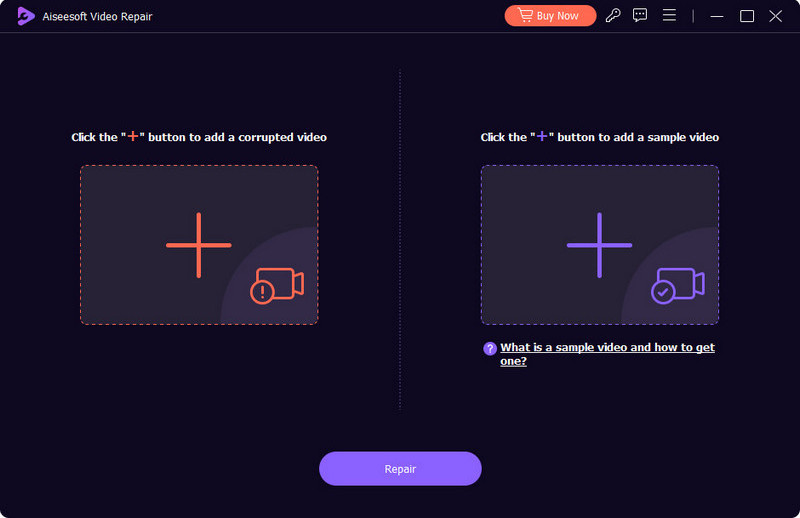
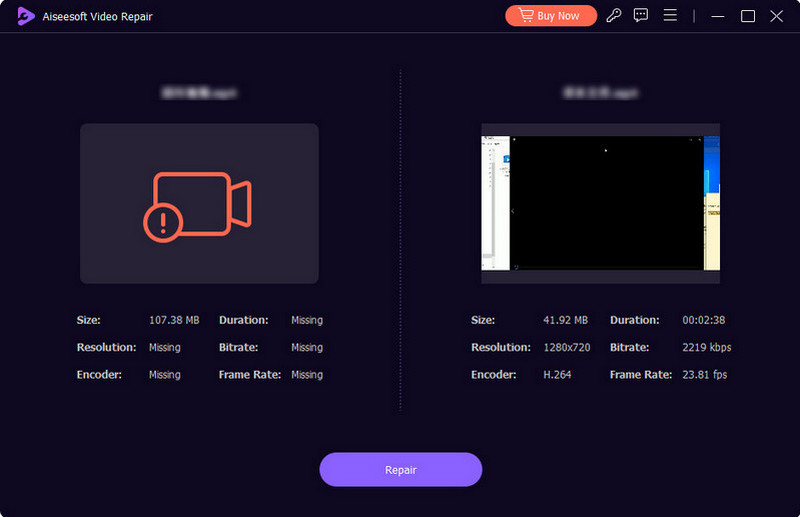
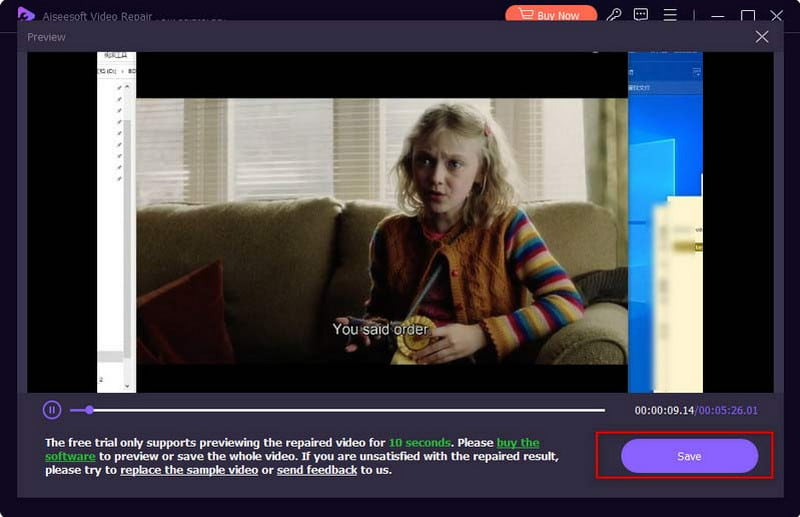
Иногда Adobe Premiere Pro не воспроизводит видео из-за индивидуальных настроек. Поэтому лучше всего выполнить сброс всего программного обеспечения, чтобы избавиться от возможной проблемы, мешающей воспроизведению. Вот что вам нужно сделать:

Еще один простой способ устранения неполадок по умолчанию — перезагрузить устройство. Это работоспособный метод, который поможет решить проблемы в видеоредакторе. Устройство, скорее всего, обновит все программы, в которых возникли ошибки. Кроме того, он может решить проблему с экспортированным видео Premiere Pro, которое не воспроизводится на Mac или Windows. Просто обязательно сохраните все проекты перед использованием этого метода, чтобы не потерять ход работы.
Использование другого видеоредактора или проигрывателя — важный способ исправить Premiere Pro. Это позволит вам не только увидеть проблему с программным обеспечением, но и наличие недостатков в видео. Если возможно, используйте медиаплеер по умолчанию на своем компьютере или используйте распространенные, такие как VLC Media Player. Что касается альтернативного редактора, Sony Vegas — хороший выбор, если вы хотите узнать больше о его отличиях от Premiere. Ниже приведены несколько советов, которые могут помочь.
Adobe Premiere Pro позволяет легко запутаться в файлах. Это связано с медиа-кешем, который помогает повысить производительность инструмента. При накоплении медиакеш может стать помехой для плавного воспроизведения. Давайте посмотрим, как исправить Premiere, когда он не воспроизводит видео. очистка кеша на Mac и Windows:
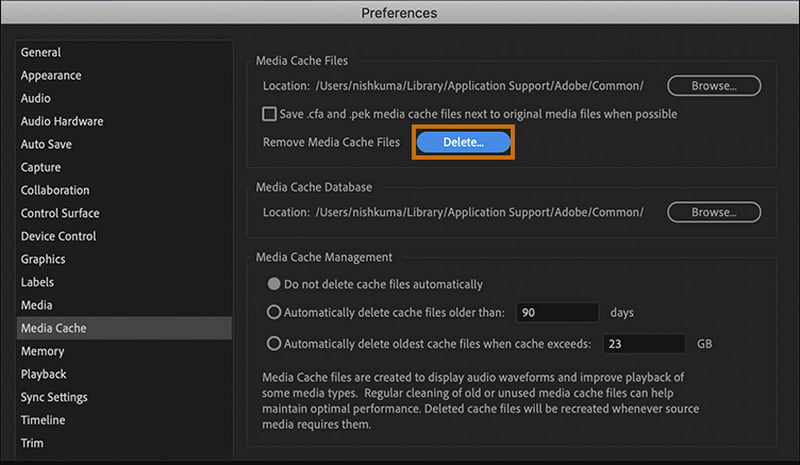
Настройки аудиооборудования Adobe могут нарушить воспроизведение видео в Premiere Pro. Вы можете отключить его, выполнив следующие действия:
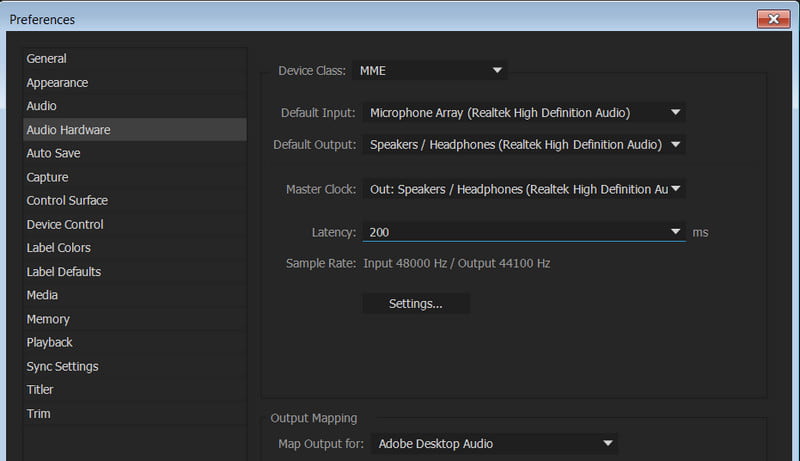
Обновление драйвера видеокарты способно убрать все ошибки устаревшей версии. Это поможет исправить видео Adobe Premiere Pro, которое не воспроизводится на Windows или Mac. Но после обновления версии операционной системы вашего устройства вам необходимо будет обратиться на веб-страницу производителя карты и посмотреть, доступно ли какое-либо обновление. Следуйте инструкциям на экране, чтобы сделать это.
Как исправить воспроизведение черного экрана в Premiere Pro?
Лучшее решение — отключить ускорение графического процессора в программном обеспечении. Перейдите в меню «Файл» и выберите параметр «Настройки проекта». Откройте «Основные» и отключите ускорение графического процессора Mercury Playback Engine.
Почему я ничего не слышу в Премьере?
Проверьте отключенные звуковые дорожки. Это также можно исправить, установив для аудиоустройства настройки по умолчанию. Кроме того, убедитесь, что все звуки не отключены и находятся на стандартном уровне громкости.
Почему мое видео не отображается на временной шкале Premiere Pro?
Если программное обеспечение не удалено из кэша мультимедиа и не обновлено до последней версии, у вас могут возникнуть проблемы с воспроизведением видео. Используйте методы, описанные в этой статье, и проверьте, что вызывает ошибки.
Как лучше всего повысить производительность Premiere Pro?
Вы можете улучшить производительность видеоредактора, уменьшив скорость воспроизведения, сэкономив больше оперативной памяти и отключив мультимедийные дорожки, когда они не используются. Вы можете использовать прокси при редактировании и сопоставлении настроек эпизода и клипа для устранения ошибок.
Заключение
После появления Premiere Pro не воспроизводит видео, существует высокая вероятность проблемы с программным обеспечением, устройством или настройками. Методы, упомянутые в этом посте, помогут вам обнаружить проблемы и быстро их устранить. Когда дело доходит до поврежденного видео, попробуйте Aiseesoft Video Repair и откройте для себя простой способ восстановить исходное качество! Загрузите бесплатную пробную версию для Mac и Windows.

Восстановите сломанные или поврежденные видеофайлы за считанные секунды с наилучшим качеством.
100% безопасность. Без рекламы.
100% безопасность. Без рекламы.